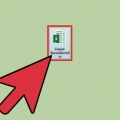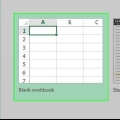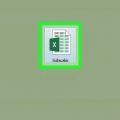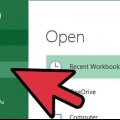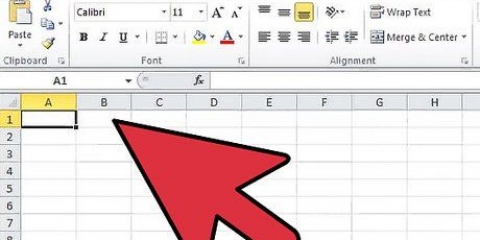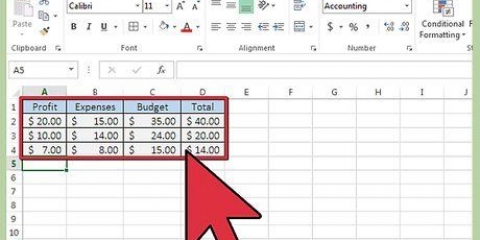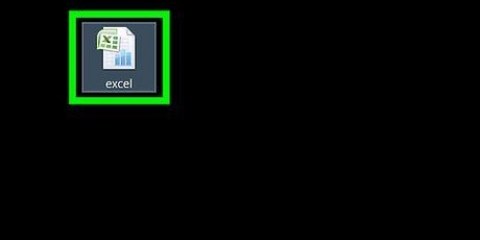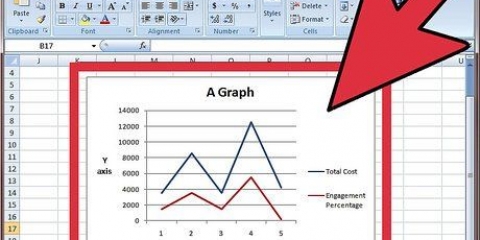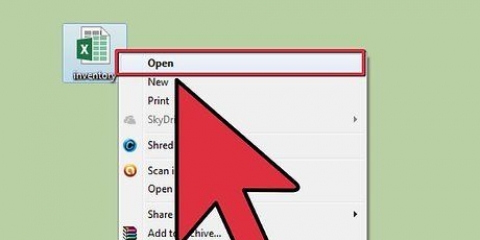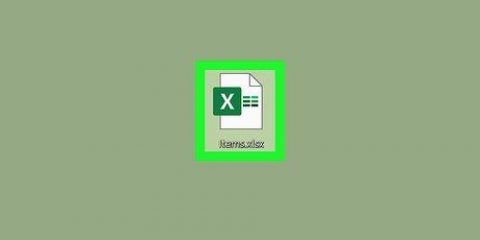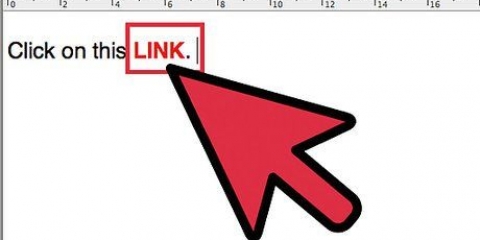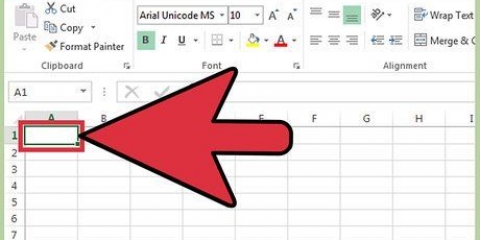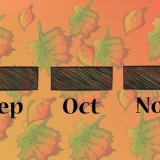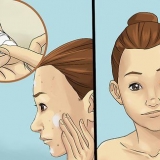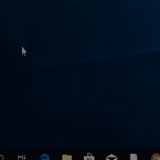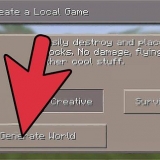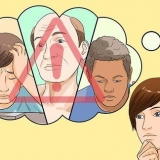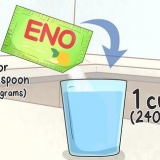Om die ligging van `n sel in te voer, kies sy werkblad uit die lys van `Selverwysings`. Dan kan jy die spesifieke sel intik, soos `C23` in die `Tik die selverwysing`-veld. Jy kan kies uit selle of reekse wat jy in die `Gedefinieerde Name`-lys gedefinieer het. As jy een van hierdie kies, kan jy nie meer `n ligging aandui nie.






As jy Excel 2011 gebruik, word die veld nie `Wys` genoem. Klik `Skerminligting` om die teks te verander wat vertoon word wanneer die gebruiker die wyser oor die skakel beweeg.












Om die werklike adres van `n plaaslike lêer of gids te vind, maak Windows Explorer oop en navigeer na die gids. Klik op die gidspad bo-aan die File Explorer-venster om die adres te openbaar wat jy dan kan kopieer en plak. As jy na `n ligging op `n bediener wil wys, plak die adres vir die vouer of ligging waartoe die leser toegang het.

Voeg skakels in excel by
Inhoud
Microsoft Excel is `n sigbladprogram met volledige funksies wat gebruikers in staat stel om verskillende tipes data te organiseer, in stand te hou en te ontleed. Jy kan skakel na webwerwe, ander dokumente, of selfs ander selle en werkkaarte binne dieselfde werkblad, as die data in jou werkblad na ander bronne moet wys vir rugsteun, gebruikersondersteuning of verdere inligting.
Trappe
Metode 1 van 4: Voeg `n skakel na `n plek in die werkblad in

1. Kies die sel waar jy `n skakel wil skep. Jy kan `n kortpad in enige sel in jou werkblad skep.

2. Klik op die `Insert`-oortjie en klik dan op `hiperskakel`. Dit sal `n nuwe venster oopmaak as jy `n skakel wil skep.

3. Klik op die `Plaas in hierdie dokument`-opsie in die linkerkieslys. Dit sal na enige sel in jou werkblad skakel.

4. Voer die sel in waarna jy wil skakel. Daar is `n paar maniere om dit te doen:

5. Verander die teks wat verskyn (opsioneel). By verstek sal die skakel van die teks net die sel wees waarna jy skakel. Jy kan dit verander deur te tik wat jy wil in die `Teks om te vertoon`-veld.
Klik die `Skerminligting`-knoppie om die teks te verander wat verskyn wanneer `n gebruiker oor die skakel beweeg.
Metode 2 van 4: Voeg `n skakel na `n webblad in

1. Kopieer die webadres. Jy kan na `n webwerf skakel deur bloot die adres van daardie webwerf te kopieer. Jy kan dit kopieer vanaf die adresbalk van jou blaaier. Om die webadres van `n skakel op `n webwerf te kopieer, regskliek op daardie skakel en kies `Kopieer URL` (bewoording sal verskil na gelang van jou blaaier).

2. Kies die sel in die Excel-werkblad waar jy die skakel wil invoeg. Jy kan die skakel in enige sel van jou werkblad invoeg.

3. Klik op die `Insert`-oortjie en klik op die `Hyperlink`-knoppie. Dit sal `n nuwe venster oopmaak waar jy verskillende tipes skakels kan invoeg.

4. Kies `Bestaande lêer of webbladsy` aan die linkerkant van die venster. Dit sal `n lêerblaaier vertoon.
As jy Excel 2011 gebruik, kies `Webblad`.

5. Plak die skakel na die webwerf in die `Adres`-veld. U kan dit onderaan hierdie venster sien.
As jy Excel 2011 gebruik, plak die skakel in die `Skakel na`-veld boaan die venster.

6. Verander die skakelteks (opsioneel). By verstek wys die skakel die volledige adres. Jy kan dit verander na enigiets soos `Maatskappy webwerf.` Klik die `Teks om te vertoon`-veld en tik dan in hoe jy wil hê jou skakelteks moet verskyn.

7. Klik `OK` om die skakel te skep. Die skakel sal verskyn in die sel wat jy vroeër gekies het. Jy kan die skakel toets deur daarop te klik, of veranderinge aanbring deur die skakel in te hou en weer die `Hyperskakel`-knoppie te klik.
Metode 3 van 4: Voeg `n skakel in om `n e-pos te stuur

1. Klik op die sel waar jy die skakel wil plaas. Jy kan `n e-posskakel in enige sel op jou werkblad invoeg. Klik op `n sel om dit te kies.

2. Klik op die `Insert`-oortjie. Dit sal die verskillende items vertoon wat jy in die werkblad kan invoeg.

3. Klik op die `Hyperskakel`-knoppie. Dit sal `n nuwe venster oopmaak sodat jy verskillende tipes skakels kan invoeg.

4. Voer die e-posadres in waarna jy wil skakel in die `E-posadres`-veld. Jy sal sien dat die `Teks om te vertoon`-blad outomaties gevul word wanneer jy die adres byvoeg. Die teks `mailto:` sal outomaties by die begin van die adres gevoeg word.
As jy voorheen adresse ingevoer het, kan jy dit kies uit die lys onderaan die venster.

5. Voer `n onderwerp in die `Onderwerp`-veld in (opsioneel). Jy kan die skakel los soos dit is, maar jy kan ook `n onderwerp invoer as jy dinge duideliker en makliker vir jou gebruikers wil maak.

6. Verander die teks van die skakel wat verskyn (opsioneel). By verstek, die skakel `mailto:[email protected]` maar jy kan dit verander soos jy wil, soos `Kontak ons.` Klik op die `Teks om te vertoon`-veld en verander die teks na wat jy ook al wil hê.
Klik `Skerminligting` om die teks te verander wat verskyn wanneer die gebruiker met die muis oor die skakel beweeg.

7. Klik `OK` om jou skakel in te voeg. Jou nuwe e-posskakel sal geskep word, en as jy daarop klik, sal jou e-poskliënt, of webwerf, oopgemaak word met `n nuwe boodskap na die adres wat jy ingevoer het.
Metode 4 van 4: Voeg `n skakel na `n ligging op jou rekenaar of bediener in

1. Kies die sel waar jy die skakel wil invoeg. Jy kan `n skakel na `n dokument of ligging op jou rekenaar of bediener in enige sel in jou werkblad invoeg.

2. Klik op die `Insert`-oortjie en dan op `hiperskakel`. Dit sal `n nuwe venster oopmaak waar jy `n skakel in jou sigblad kan skep.

3. Kies `Bestaande lêer of webbladsy` in die linkerkieslys. Hierdie opsie laat jou toe om te skakel na `n ligging of dokument op jou rekenaar (of bediener).
In Excel 2011 vir OS X, klik "Dokument" en dan "Kies" om jou rekenaar vir `n lêer te soek.

4. Gebruik die blaaier om `n vouer of lêer te kies om na te skakel. Die vinnigste manier om na `n spesifieke lêer of gids te skakel, is deur lêerblaaier. Jy kan na `n vouer of lêer skakel sodat wanneer jy op die skakel klik, die vouer op die lêer oopmaak.
Jy kan aansigte verander om onlangse lêers te sien, sowel as die vouer wat jy tans bekyk, verander.

5. Tik of plak `n adres vir die lêer of vouer. Jy kan die adres van die lêer of vouer invoer in plaas daarvan om met die blaaier daarheen te navigeer. Dit kan veral nuttig wees om liggings op `n ander bediener in te voer.

6. Verander die teks wat verskyn (opsioneel). By verstek sal die skakel na die gekoppelde lêer of vouer die volledige adres vertoon. Jy kan dit verander deur die teks in die `Teks om te vertoon`-veld te verander.

7. Klik `OK` om die skakel te skep. Jy sal sien dat jou skakel verskyn in die sel wat jy gekies het. Deur daarop te klik, sal die lêer of gids wat jy gespesifiseer het oopmaak.
Gebruikers van jou werkblad moet toegang tot die gekoppelde lêer hê vanaf dieselfde lêerligging as wat in jou skakel gebruik word. Dit kan nuttiger wees om die lêer in te sluit (insluit) eerder as om daarna te skakel as jy die lêer na `n ander gebruiker wil stuur.
Artikels oor die onderwerp "Voeg skakels in excel by"
Оцените, пожалуйста статью
Gewilde